phicomm无线路由器怎么设置(图文+视屏介绍)
路由器设置第一歩:路由器安装环境监测
5 安装环境 该路由器安装及使用时应该遵循以下原则:

1:路由器在存贮、运输和运行环境中请注意放水
2:雷电天气请将路由器设备电源及所有连接拆除,以免遭到雷击破坏。
3:避免重物堆压,不要将路由器设备置于太藏的地方。
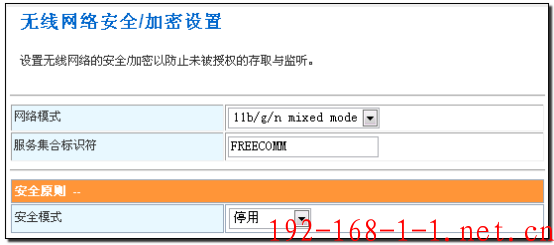
4:使用路由器设备额定电源适配器。
5:将路由器设备水平放置。
6:路由器远离热源,保持通风
路由器设置步骤二:斐讯路由器安装

安装设备 步骤1 将包装内提供的电缆连接到路由器 LAN端口。
步骤2 将5电缆的另一端连接到您的计算机。
步骤3 将标配电源适配器插入路由器的PWR电源插孔。
步骤4 将猫 设备连接到WAN口,使用宽带Internet服务。
路由器设置第三歩:配置本地计算机
第三章 配置本地计算机 说明:在配置计算机之前,用户必须知道路由器的默认IP地址。而后再设定计算机, 使之能够与路由器连通。 在配置路由器前,首先要对用来管理路由器的计算机进行网络属性配置。请确保用户的 计算机设置如下列步骤所示,否则将不能连通路由器进行相应的配置。
步骤1. 查看【本地连接】,确保计算机已安装合适的网卡。
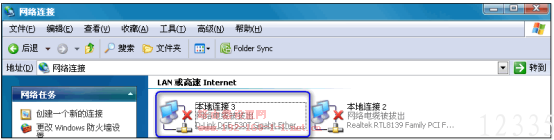
步骤2. 通过随机附带网线将计算机(配有网卡)与无线宽带路由器相连。
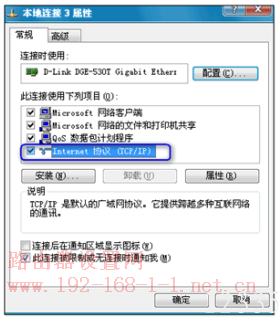
步骤3. 通过【Internet协议(TCP/IP)属性】设置IP地址。在【常规】项选择<自动获得IP 地址>和<自动获得DNS地址>。 FreeRouter 605 用户手册 ~ 9 ~ 注意:如需手动进行IP地址配置时,请务必将计算机和路由器的IP地址设于同一子网 中。由于路由器的默认IP地址为192.168.1.1子网掩码是255.255.255.0,所以配置IP地址 192.168.1.xxx;xxx处不能填1。
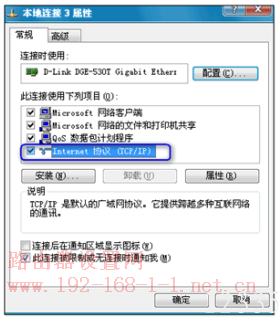
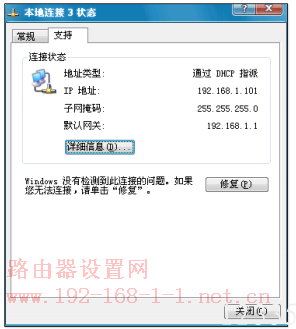
步骤4. 通过【支持】项可以查到已被指派好的地址,如下图所示。
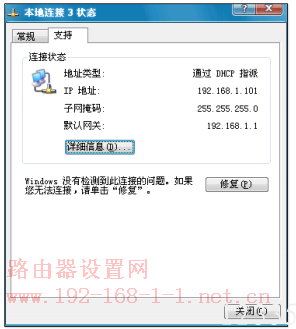
步骤5. 设置完成后,您可通过ping命令来检查PC与路由器的当前连接是否正常。如下图 所示:
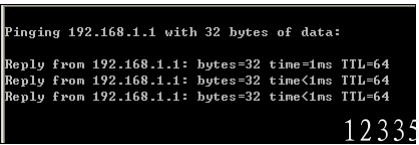
步骤6. 如果计算机和设备连接无误,计算机会显示如下信息。
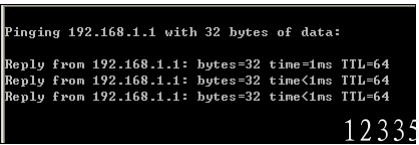
第四章 启动和登陆 为了登录并配置路由器,请用户打开如Internet浏览器的网页浏览器,在IE地址栏中输入路 由器的IP地址192.168.1.1,然后再按回车键确定。

连接路由器成功后浏览器会弹出一个登录窗口,如下图所示: 请在登录窗口中输入用户名和密码admin和admin,点击<确定>按钮登录路由器。

第五章 快速设置向导 如果密码正确,则出现路由器的WEB管理界面,如下图所示

在主菜单栏中提供【设置向导】和【高级设置】两项选择,您可以运行【设置向导】来快速 配置路由器并完成网络连接。
选择菜单【设置向导】系统会弹出配置界面,用户可以在界面中配置路由器广域网的连接参 数和无线网络安全加密设置。
【广域网设置】中提供路由器的四种广域网联机模式:静态,动态,PPPoE(ADSL)和 PPPoE+。 通常情况下,家庭用户会使用到的广域网络联机模式为PPPoE(ADSL),只需按几个简单 的步骤就可以在数分钟内完成设置宽带上网。
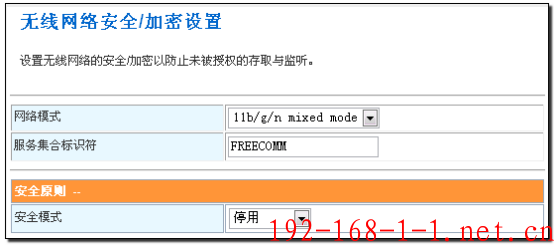
首先,点击广域网络联机模式的下拉菜单,选择PPPoE(ADSL),配置系统会出现上图所 示页面。
其次,您需要把ISP或网络管理员提供给您的PPPoE用户名,PPPoE密码填入到相关选项。 用户必须完成所有要求填写的区域。 在MAC复制栏中请选用路由器出厂默认设置 - 停用。
注意:请准确输入网络服务商提供给您上网账号及口令。如您遗忘或不太清楚,请咨 询您的网络服务商ISP。
【无线网络安全\加密设置】中提供无线网络连接的基本配置,如无线网络模式和安全加密 方法。
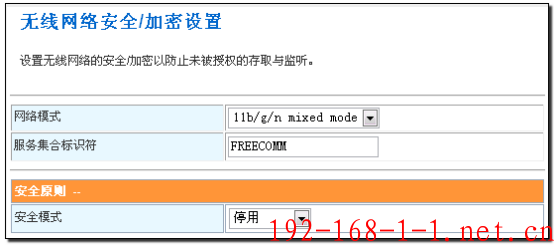
路由器设置步骤六:配置路由器高级设置
配置路由器高级设置
主菜单栏中的【高级设置】选项可以帮助您更详细的配置路由器。

点击【高级设置】选项,系统会弹出路由器的管理界面,如下图所示:
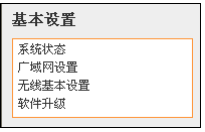
在左侧菜单栏中,共有两个主菜单:【基本设置】和【高级设置】。 在【基本设置】中包含四个子菜单:【系统状态】、【广域网设置】、【无线基本设置】和【软 件升级】。
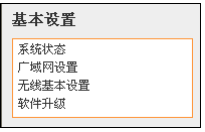
在【高级设置】中包含六个子菜单:【网络设置】、【无线设置】、【NAT/路由】、【防火墙】、【运 行模式】和【系统管理】。
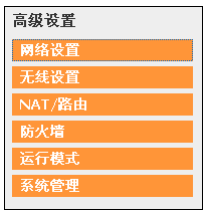
单击某个菜单项,用户即可进行相应的功能设置。
斐讯路由器基本设置
系统状态 选择菜单【基本设置】--【系统状态】,用户可以查看路由器当前的状态信息,包括系 统信息、Internet设置、局域网及无线配置基本信息。
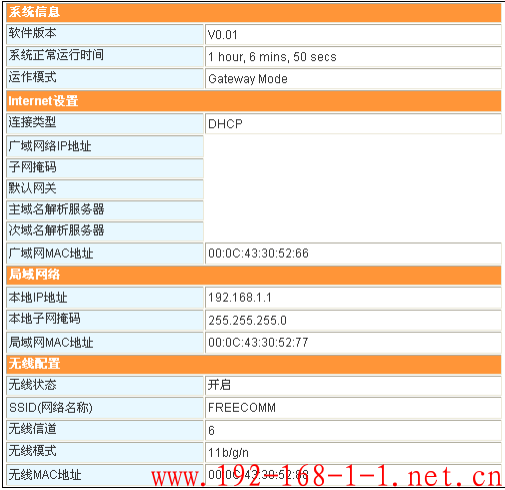
系统状态相关参数说明如下表所示:

2.广域网设置: 选择菜单【基本设置】--【广域网设置】,该设置项用户可以依据网络环境来选择适当 的广域网连接类型,并针对不同的类型设置相应的参数。WAN接入类型有四种模式: 动态 (自动取得)、静态(固定IP)、PPPoE(ADSL)和PPPoE+,本路由器的广域网连接类 型出厂默认设置为动态(自动取得)。具体设置请查看章节《广域网设置》。
3 无线基本设置 :选择菜单【基本设置】--【无线基本设置】,用户可以在该界面中设置无线网络的基本 参数,比如无线网络的开启、关闭,修改SSID,虚拟多SSID的开启、隔离等。具体设置请 查看《 基本设置》。
3 无线基本设置 选择菜单【基本设置】--【无线基本设置】,用户可以在该界面中设置无线网络的基本 参数,比如无线网络的开启、关闭,修改SSID,虚拟多SSID的开启、隔离等。
4 软件升级 选择菜单【基本设置】--【软件升级】,用户可以在下图界面中升级本路由器的软件版本。
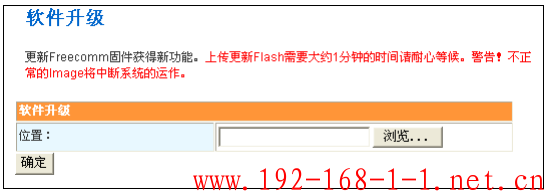
升级步骤: 步骤1. 登录斐讯通信的网站(http://www.feixun.com.cn
步骤2. 在【软件升级】的位置栏内填入已经下载的文件的路径文件名,或用<浏览>按钮 选择该文件。 ),下载最新版本的软件。
步骤3. 单击<确定>进行升级。
步骤4. 升级完成后,无线宽带路由器将自动重启。
注意: 升级前,请选择正确的版本,否则将导致路由器无法使用。 升级期间,请勿关闭电源或者按Reset按钮,否则将导致路由器损坏。 升级后,路由器可能会恢复到出厂默认设置,请使用默认用户名和密码登录。
斐讯路由器设置:高级设置网络设置(广域网设置、局域网络设置)
高级设置 网络设置
.1 广域网设置 选择菜单【高级设置】--【网络设置】--【广域网设置】,此项用来配置路由器广域网的 连接参数。用户可以在下图界面中配置路由器广域网的连接参数。本路由器提供四种广域网 联机模式:静态,动态,PPPoE(ADSL)和PPPoE+。 具体配置时,请首先选择您所需要 的广域网连接类型,即您的上网方式,本路由器默认上网方式为动态(自动取得IP)。
1. 动态(自动取得):路由器将从ISP(网络服务提供商) 自动获取IP地址。当ISP未给您提供 任何IP网络参数时,请选择这种连接方式。选择此模式后,路由器的WAN端口将通过DHCP Server自动获取IP地址、子网掩码、网关、DNS服务器IP等网络属性。设置完毕后,单击 <确定>按钮保存并应用设置。

该界面参数说明如下表:
| 参数 | 描述 |
| 网络名称 | 显示路由器所连接到的网络名称。 |
| MAC 复制 | 启用或停用MAC复制。启用此功能后,单击,路由器将使 用该MAC地址与WAN端设备进行通信。本路由器出厂默认设置为 停用。 |
2. 静态(固定IP):当ISP给您提供了所有WAN IP信息时,请选择静态IP,在下图界面中输 入ISP提供的IP地址,子网掩码,网关和DNS地址(一个或多个)。具体设置网络参数时若不 清楚,请咨询您的网络服务商。
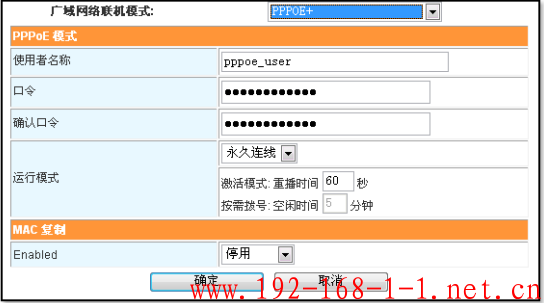
设置完毕后,单击<确定>按钮保存并应用设置。
2. PPPoE:如果ISP给您提供的是PPPoE(以太网上的点到点连接)上网方式,ISP会给您提 供上网账号和上网口令。具体设置时,若不清楚,请咨询您的网络服务商。
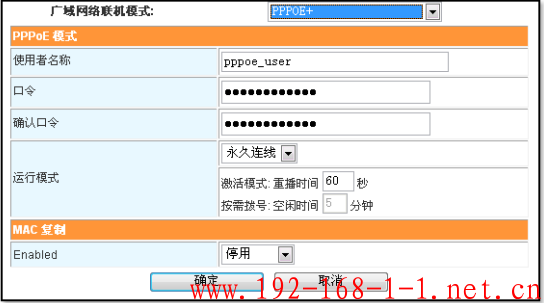
在此界面,用户输入ISP提供的用户名、密码以及设置PPPoE永久连线的重拨时间(您可以 直接使用永久连线的默认值)后即可通过PPPOE方式进行拨号上网。
PPPoE运行模式:
永久连线 - 如选择永久连线模式,则在开机后系统自动进行连接。在使用过程中,如 果由于其它原因,网络被断开,系统会每隔一段时间尝试连接(路由器默认60秒,可 根据您的意愿自己设定),直到成功为止。
动态需求 - 如选择动态需求模式,当有来自局域网的网络请求时,系统会自动进行连 接。若在设定时间内没有任何网络请求时(路由器默认5秒,可根据您的意愿自己设定), 系统会自动断开连接。
手动:选择该项,开机后需要用户必须手动才能进行拨号连接。 设置完毕后,单击<确定>按钮保存并应用设置。
4. 在广域网连接方式中,PPPOE+方式用于个别地区要求的特殊拨号方式。具体设置相同 于PPPoE,如不清楚使用者名称及口令,请咨询ISP。
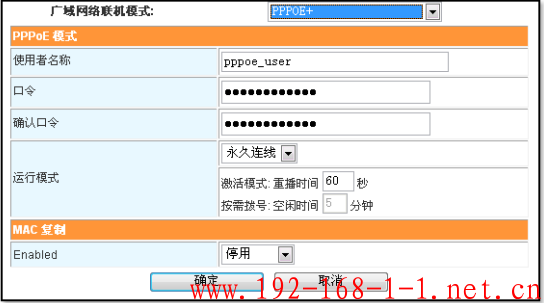
2 局域网络设定
局域网络设定 选择菜单【高级设置】--【网络设置】--【局域网/DHCP设置】,该界面提供了LAN端的 基本参数设置、DHCP服务器的属性以及其它局域网所需的配置。

局域网设置的相关参数说明如下表所示:
| 参数 | 描述 |
| IP 地址 | LAN端IP地址。本设备出厂默认值为192.168.1.1 |
| 子网掩码 | LAN端IP的子网掩码。本设备出厂默认值为255.255.255.0 |
| 局域网 2 | LAN端第2 IP地址开关。本设备出厂默认设置为停用。 |
| 局域网2 IP地址 | LAN端第2 IP地址。此IP地址不应与现有内网的IP地址冲突。 |
| 局域网2子网掩码 | LAN端第2 IP的子网掩码。 |
| MAC地址 | 显示当前LAN端所用的MAC地址。 |
| DHCP 类型 | DHCP服务开关。本设备出厂默认设置为开启。 开启后,可配置以下DHCP服务器可分配的属性: 起始IP 地址:DHCP地址池的起始IP地址。 结束 IP 地址:DHCP地址池的结束IP地址。 子网掩码:DHCP分配的子网掩码。 首选DNS 服务器:DHCP分配的主DNS服务器。 备用 DNS 服务器:DHCP分配的次DNS服务器。 默认网关:DHCP分配的网关。 释放时间:IP 地址的租约时间。在该段时间内,服务器 不会将该IP地址分配给其它主机。 静态指定:绑定MAC和IP,只有所设MAC地址的设备可 获得该IP。 |
DHCP 客户端列表 选择菜单【高级设置】--【网络设置】--【DHCP客户端列表】,用户可通过该界面来查 看获得设备DHCP服务器分配的客户端信息,包括客户端的MAC地址、获得的IP地址以及IP 租约时间

斐讯无线路由器设置-无线网络参数说明
基本设置 选择菜单【高级设置】--【无线设置】--【基本设置】,用户可以在下图界面中设置无线 网络的基本参数,比如无线网络的开启、关闭,修改SSID,虚拟多SSID的开启、隔离等。
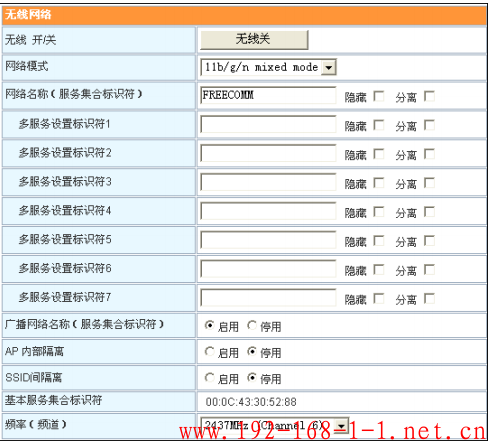
说明:无线功能是该路由器的一项重要功能,利用该功能,可以组建内部无线网络。 组建网络时,内网主机需要一张无线网卡来连接无线网络。如果您选用的网络模式是11n only,主机内的无线网卡必须遵循 IEEE 802.11n(draft 2.0), IEEE 802.11g, IEEE 802.11b 标准。若您的计算机不带内置的无线网卡,则您需要使用一个USB无线网卡来进行无线网 络连接。
无线网络的参数说明如下表所示:
| 参数 | 描述 |
| 无线 开/关 | 启用或关闭无线局域网接口。 |
| 网络模式 | 用户可以选择在下拉列表中选择以下网络模式: 11b/g mixed mode 11b only 11g only 11b/g/n mixed mode 11n only |
| 网络名称 (SSID) | 网络名称。最大长度为32个字符,合法字符可以是 字母、数字、下划线的任意组合。 |
| 多服务设置标识符 ( Multiple SSID)1~7 | 附加的网络标识符。每个标识可使用独立的无线安 全设置。 |
| 广播网络名称 | 是否广播服务集合标识符。启用此功能后,路由器 将会广播自己的SSID;如停用此功能,路由器将不 广播SSID。 |
| AP 内部隔离 | 启用或停用AP客户端隔离。启用此功能后,连接到 同一SSID的客户端之间无法互相访问。 |
| SSID间隔离 | 启用或停用多SSID AP客户端之间隔离。启用此功 能后,连接到不同SSID的客户端之间不可互相访 问。 |
| 基本服务集合标识符 | 无线接口的MAC地址。 |
| 频率(频道) | 可选择1~14。支持自动配置。本设备出厂默认设置 为Channel 6。 |
斐讯路由器高吞吐量实体模块的相关参数
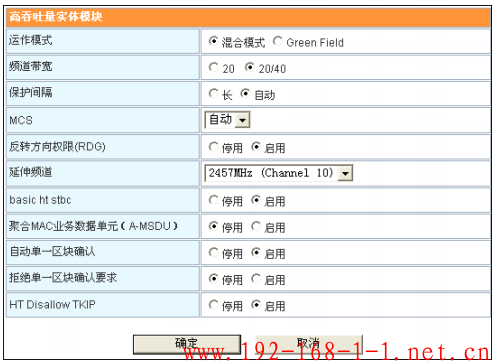
高吞吐量实体模块的相关参数说明如下表所示:
| 项目 | 描述 |
| 运作模式 | 混合模式 (Mixed Mode) 或GF (Green Field)。本设备出厂 默认设置为混合模式。 |
| 频道带宽 | 设置无线数据传输时所占用的信道宽度,可选项为20MHz、 20/40MHz |
| 保护间隔 | 可选择长或自动。用来减少,规避无线信号在空间传输过程 中形成的干扰。本设备出厂默认设置为自动 |
| MCS | MCS (Modulation and Coding Scheme) 调制编码表是 802.11n为表征WLAN的通讯速率而提出的一种表示形式。本 设备出厂默认设置为自动。 |
| 反转方向权限(RDG) | 可选择停用或启用。本设备出厂默认设置为启用。 |
| 聚合MAC业务数据单 | 是否设置A-MSDU (Mac Service Data Unit)。A-MSDU技术 |
| 元(A-MSDU) | 是指把多个MSDU通过一定的方式聚合成一个较大的载荷。 这里的MSDU可以认为是Ethernet报文。通常,当AP或无线 客户端从协议栈收到报文(MSDU)时,会打上Ethernet报 文头,这里我们称之为A-MSDU Sub frame;而在通过射频 口发送出去前,需要逐一将其转换成802.11报文格式。而 A-MSDU技术旨在将若干个A-MSDU Sub frame聚合到一 起,并封装为一个802.11报文进行发送。从而减少了发送每 一个802.11报文所需的PLCP Preamble、PLCP Header和 802.11MAC头的开销,同时减少了应答帧的数量,提高了报 文发送的效率。设备出厂默认设置为停用。 |
| 自动单一区块确认 | 为保证数据传输的可靠性,802.11协议规定每收到一个单播 数据帧,都必须立即回应以ACK帧。A-MPDU的接收端在收 到A-MPDU后,需要对其中的每一个MPDU进行处理,因此 同样针对每一个 MPDU 发送应答帧。 Block Acknowledgement 通过使用一个 ACK 帧来完成对多个 MPDU的应答,以降低这种情况下的ACK帧的数量。 可选择启用或停用此功能。设备出厂默认设置为启用。与拒 绝单一区块确认要求功能定义相反,即开启自动单一区块确 认时,应关闭拒绝单一区块确认要求功能。 拒绝单一区块确认要求 可选择启用或停用此功能。设备出厂默认设置为 |
| 拒绝单一区块确认要求 | 可选择启用或停用此功能。设备出厂默认设置为停用。与自 动单一区块确认功能相反,即拒绝单一区块确认要求开启 时,应关闭自动单一区块确认功能。 |
注意: 选择信道时请避免与当前环境中其它无线网络所使用的信道重复,以免发生信道冲突, 使传输速率降低。
以上提到的频段带宽设置仅针对支持IEEE 802.11n协议的网络设备;对于不支持 IEEE802.11n协议的设备,此设置不生效。例如,当本路由器与11N系列网卡客户端进 行通信时频道带宽设置可以生效,当与11b/g系列网卡客户端进行通信时此设置将不再 生效。
当路由器的无线设置完成后,无线网络内的计算机若想连接该路由器,请选择与此处设 置的SSID一致的无线网络进行连接。
斐讯路由器设置-服务质量QOS设置上传带宽/下载带宽
QOS服务质量 选择菜单【高级设置】--【网络设置】--【QOS 服务质量】,用户可在此界面中配置路 由器WAN端上传、下载带宽速率以及添加删除特定的QoS规则。设备出厂默认设置为停用 此功能
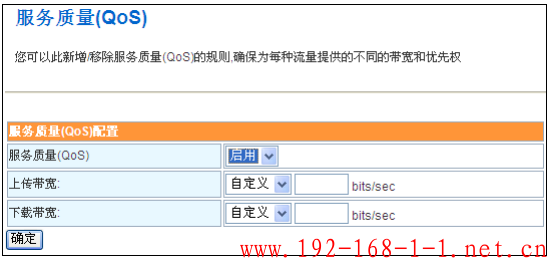
上传带宽:您可以自定义带宽,也可以从下拉列表中选择合适的带宽。
下载带宽:您可以自定义带宽,也可以从下拉列表中选择合适的带宽
选择菜单【高级设置】--【无线设置】--【安全设置】,用户可通过此项功能来对无线网 络进行安全加密设置。您可以选择需要加密的SSID,然后选择一种安全模式,设定加密密 钥,以防止未被授权的存取与监听。
802.11n标准不支持WEP,因此使用这类加密的连接速度会被限制在54Mbps (802.11b/g模式),即便使用802.11n标准设备也不例外。 支持802.11n无线安全加密模式有WPA,WPA-PSK,WPA2,WPA2-PSK,WPA1WPA2, WPAPSKWPA2PSK。在使用上述加密模式的AES算法时,路由器工作在802.11n模式。


![_X0AEPCX3JA]X5}ZR[Z72OE.png](http://www.192-168-1-1.net.cn/phicomm/zb_users/upload/2017/8/2017081564110773.png)
服务集合标识符即网络识别码SSID,该项标识无线网络的网络名称,用来区分无线网 络内的路由器。
选择SSID无线网络识别码后,此界面可提供安全模式包括:OPEN,SHARED,WEPAUTO, WPA,WPA-PSK,WPA2,WPA2-PSK,WPA1WPA2,WPAPSKWPA2PSK,802.1X。
1. 安全模式-OPEN
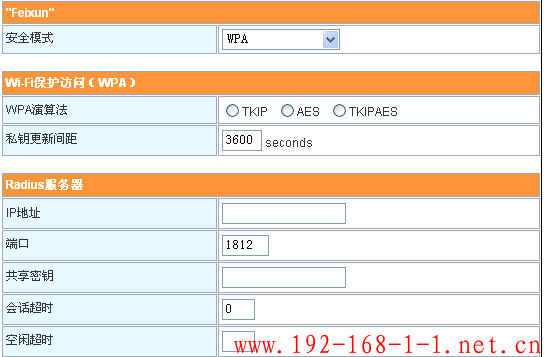
OPEN安全模式的相关参数说明如下:
| 项目 | 描述 |
| 默认密钥 | 使用加密钥匙Key1~4。 |
| WEP密钥 (1/2/3/4) | 设置64位或128位密钥。格式为Hex或ASCII。 |
2.安全模式-SHARED
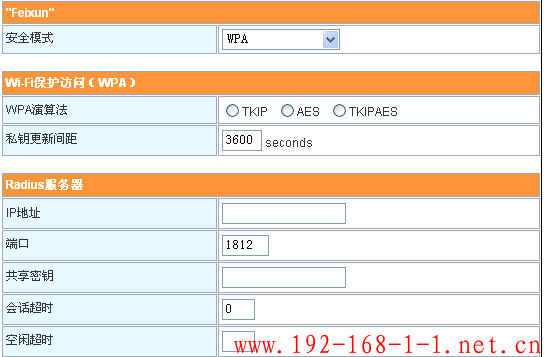
SHARED安全模式的相关参数说明如下:
| 项目 | 描述 |
| 加密型态 | 可选择WEP或无。 |
| 默认密钥 | 使用加密钥匙Key1~4。 |
| WEP密钥 (1/2/3/4) | 设置64位或128位密钥。格式为Hex或ASCII。 |
3.安全模式-WEPAUTO
| 项目 | 描述 |
| 默认密钥 | 使用加密钥匙Key1~4 |
| WEP密钥 (1/2/3/4) | 设置64位或128位密钥。格式为Hex或ASCII。 |
4.安全模式-WPA
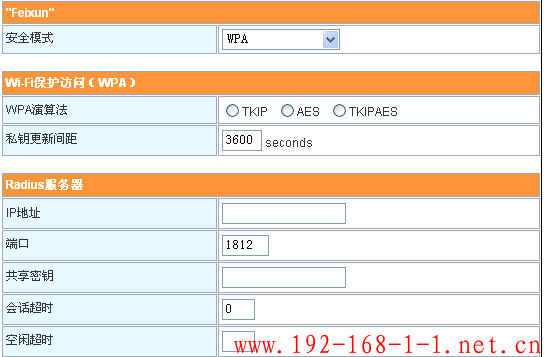
WPA安全模式的相关参数说明如下:
| 项目 | 描述 |
| WPA 演算法 | 可选择TKIP、AES或TKIPAES。 TKIP:使用128位的密钥长度,它变化每个数据 包所使用的密钥,具有足够的密码强度,避免了 碰撞攻击。 |
| 私钥更新间距 | 设置密钥更新间隔 |
| IP地址 | Radius服务器的IP地址。 |
| 端口 | Radius服务器的默认端口号为1812,根据服务器设 定可以自行更改。 |
| 共享密钥 | Radius服务器需要认证的共享密钥。 |
| 会话超时 | Radius服务器会话超时的默认值为0,表示不限时。 |
| 空闲超时 | 设置空闲超时时间 |
5.安全模式-WPA-PSK
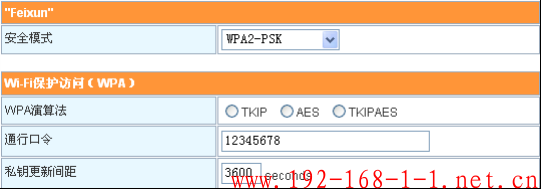
WPA-PSK安全模式的相关参数说明如下:
| 项目 | 描述 |
| WPA 演算法 | 可选择TKIP、AES或TKIPAES。 TKIP:使用128位的密钥长度,它变化每个数据 包所使用的密钥,具有足够的密码强度,避免了 碰撞攻击。 AES:提供了比 TKIP更加高级的加密技术,采 用对称分组密码体制。 |
| 通行口令 | 可设置8至64位的密钥。 |
| 私钥更新间距 | 设置密钥更新间隔。 |
6.安全模式-WPA2
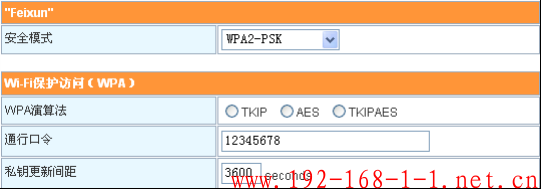
WPA2安全模式的相关参数说明如下:
| 项目 | 描述 |
| WPA 演算法 | 可选择TKIP、AES或TKIPAES。 TKIP:使用128位的密钥长度,它变化每个数据 包所使用的密钥,具有足够的密码强度,避免了 碰撞攻击。 AES:提供了比 TKIP更加高级的加密技术,采用 对称分组密码体制。 |
| 私钥更新间距 | 设置密钥更新间隔。 |
| 成对主钥缓存周期 | 设定PMK的缓冲保留时间。 PMK(Pair wise Master Key):成对主密钥缓冲时间。 PMK缓冲机制允许早先通过802.11X/EAP握手协议的 漫游用户重新漫游回原来的AP。PMK可以降低漫游的 延迟,提高漫游速度。 |
| 预认证 | 可选择启用或停用Wi-Fi保护预认证。设备出厂默认设 置为停用。 |
| IP 地址 | Radius服务器的IP地址。 |
| 端口 | Radius服务器的默认端口号为1812,根据服务器设定 可以自行更改。 |
| 共享密钥 | Radius服务器需要认证的共享密钥。 |
| 会话超时 | Radius服务器会话超时的默认值为0,表示不限时。 |
| 空闲超时 | 设置空闲超时时间。 |
7.安全模式-WPA2-PSK
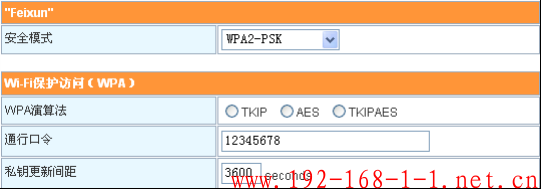
WPA2-PSK安全模式的相关参数说明如下:
| 项目 | 描述 |
| WPA 演算法 | 可选择TKIP、AES或TKIPAES。 TKIP:使用128位的密钥长度,它变化每个 数据包所使用的密钥,具有足够的密码强 度,避免了碰撞攻击。 AES:提供了比 TKIP更加高级的加密技 术,采用对称分组密码体制。 |
| 通行口令 | 可设置8至64位的密钥 |
| 私钥更新间距 | 设置密钥更新间隔。 |
8.安全模式-WPAPSKWPA2PSK
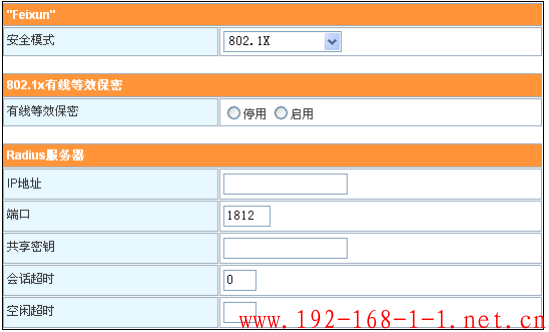
WPAPSKWPA2PSK安全模式的相关参数说明如下:
| 项目 | 描述 |
| WPA 演算法 | 可选择TKIP、AES或TKIPAES。 TKIP:使用128位的密钥长度,它变化每个 数据包所使用的密钥,具有足够的密码强 度,避免了碰撞攻击。 AES:提供了比 TKIP更加高级的加密技 术,采用对称分组密码体制。 |
| 通行口令 | 可设置8至64位的密钥 |
| 私钥更新间距 | 设置密钥更新间隔。 |
10.安全模式-WPA1WPA2
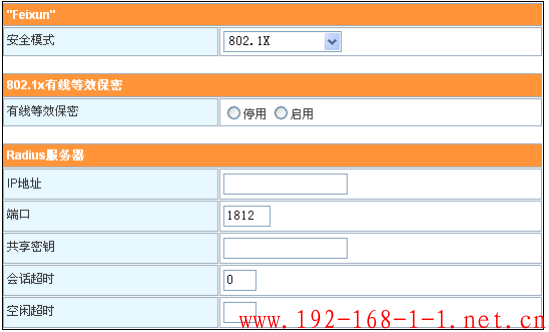
WPA1WPA2安全模式的相关参数说明如下:
| 项目 | 描述 |
| WPA 演算法 | 选择TKIP、AES或TKIPAES。 TKIP:使用128位的密钥长度,它变化每个数 据包所使用的密钥,具有足够的密码强度,避 免了碰撞攻击。 AES:提供了比 TKIP更加高级的加密技术, 采用对称分组密码体制 |
| 私钥更新间距 | 设置密钥更新间隔。 |
| IP 地址 | Radius服务器的IP地址。 |
| 端口 | Radius服务器的默认端口号为1812,根据服务器设 定可以自行更改。 |
| 共享密钥 | Radius服务器需要认证的共享密钥。 |
| 会话超时 | Radius服务器会话超时的默认值为0,表示不限时。 |
| 空闲超时 | 设置空闲超时时间。 |
11.安全模式- 802.1X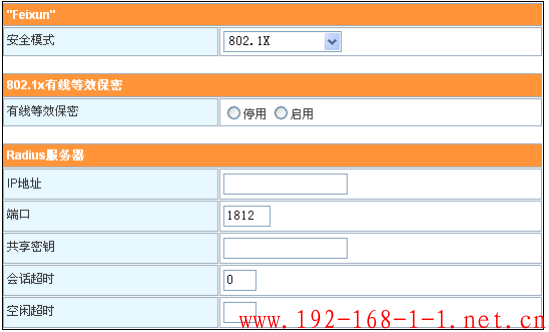
802.1X安全模式的相关参数说明如下:
| 项目 | 描述 |
| 802.1x有线等效保密 | 启用该功能为WLAN提供与有线网络相同级别的安全保护。 |
| IP 地址 | RADIUS服务器的IP地址。 |
| 端口 | 默认为1812,根据服务器设定可以自行更改 |
| 共享密钥 | RADIUS服务器需要认证的共享密钥。 |
| 会话超时 | 会话超时的默认值为0,表示不限时 |
| 空闲超时 | 设置空闲超时时间。 |
12.访问策略
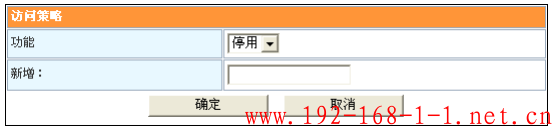
访问策略的相关参数说明如下:
| 项目 | 描述 |
| 功能 | 停用:停止对MAC列表的无线设备进行访问控制。 允许:允许MAC列表的无线设备访问AP。 拒绝:禁止MAC列表的无线设备访问AP。 |
| 新增 | 填写允许或拒绝的无线设备的MAC地址。 |
WDS设置 选择菜单【高级设置】--【无线设置】--【WDS设置】,此界面用来设置WDS的开启、 模式选择。支持中继(Repeater)模式,桥(Bridge)模式和自学习(Lazy)模式。 提示:为了获得更好的兼容性,请尽量使用同型号产品进行连接。
i. Repeater Mode -- 中继器模式 在Repeater Mode(中继器模式)下,用户可以用FR606连接到主路由器,以延伸无线信 号的覆盖范围。
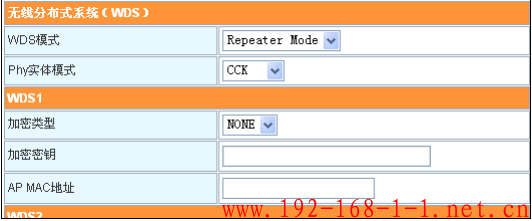
配置参数说明如下表所示:
| 项目 | 描述 |
| 实体模式 | 本路由器提供CCK、OFDM、HTMIX三种实体模式 供用户选择。 |
| 加密类型 | 本路由器提供WEP、TKIP、AES三种加密类型供 用户选择。 WEP:最基本的无线安全加密措施,采用64位 或128位加密密钥的RC4加密算法,保证传输 数据不会以明文方式被截获。 TKIP:使用128位的密钥长度,它变化每个数 据包所使用的密钥,具有足够的密码强度,避 免了碰撞攻击。 AES:提供了比 TKIP更加高级的加密技术, 采用对称分组密码体制。 |
| AP MAC 地址 | 对等无线路由器的MAC地址。 |
Repeater Mode 配置示例:

步骤1. 选择菜单【高级设置】--【无线设置】--【基本设置】,用户需在路由器(FR606 b) 的配置界面中设置与对等路由器相同的SSID和频道(频率)。
步骤2. 选择路由器的WDS模式为Repeater Mode,选择与对等路由器 相同的实体模式及加密类型,并填入其路由器的MAC地址。
步骤3. 在菜单【高级设置】--【无线设置】--【安全设置】中,设置路由器 与对等路由器使用相同的安全模式。
注意:WDS模式下的安全模式不应设置任何混合模式,如:WPA-PSK/WPA2-PSK。 不能将所有路由器的【WDS设置】都配置为中继器模式(Repeater Mode)。配置示例中 FR606a的【WDS设置】为Bridge Mode。 设置完毕后,单击<确定>使配置生效。
斐讯路由器WDS设置:Lazy Mode -- 自学习模式
Lazy Mode -- 自学习模式 在lazy mode(自学习模式)下,路由器可自动查询到附近使用相同的SSID、频道、加密类型 以及实体模式等同的无线路由器。并与其信号强度最好,无线链路状况最稳定的路由器自动。
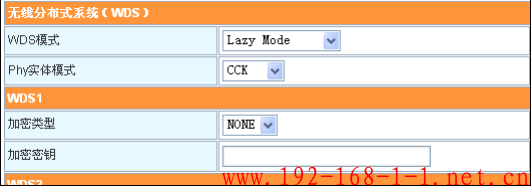
Lazy Mode -- 自学习模式配置参数说明如下表所示:
| 项目 | 描述 |
| 实体模式 | 本路由器提供CCK、OFDM、HTMIX三种实体模式 供用户选择。 |
| 加密类型 | 本路由器提供WEP、TKIP、AES三种加密类型供 用户选择。 WEP:最基本的无线安全加密措施,采用64位 或128位加密密钥的RC4加密算法,保证传输 数据不会以明文方式被截获。 TKIP:使用128位的密钥长度,它变化每个数 据包所使用的密钥,具有足够的密码强度,避 免了碰撞攻击。 AES:提供了比 TKIP更加高级的加密技术, 采用对称分组密码体制。 |
Lazy Mode 配置示例:

注意:启用lazy mode的前提条件是无线信号覆盖范围内的路由器必须具备相同的 SSID、频道、加密、实体模式。
步骤1. 在路由器(FR606b)的【WDS设置】菜单中选择Lazy Mode, 配置与对等路由 器(FR606a 和Router c)相同的实体模式及加密类型。
步骤2. 在菜单【高级设置】--【无线设置】--【安全设置】中,设置路由器(FR606b)与 对等路由器(FR606a和Router c)使用相同的安全模式。设置完毕后,单击<确定>完 成设置。
步骤3. 路由器(FR606b)在自学习模式下,可自动查询到附近使用相同的SSID、频道、加 密类型和实体模式等同的无线路由器。并选择其信号强度最好,无线链路状况最稳定的 路由器(FR606a),与其自动建立WDS连接。
注意:在应用WDS设置时安全模式不应设置任何混合模式,如: WPA-PSK/WPA2-PSK。不能将所有路由器的【WDS设置】都配置为自学习模式(Lazy Mode),要保证至少有一台路由器作为Root Bridge,并填有其它路由器的MAC地址。
Bridge Mode – 桥接模式
Bridge Mode – 桥接模式 在桥接模式下,用户可以使用路由器连接到所需无线路由器,以延伸信号覆盖范围,同时减少接入Internet的无线路由器的工作负荷量,因为此时无线网卡不是与接入Internet的无线设 备直接通信,而是与路由器直接通信。
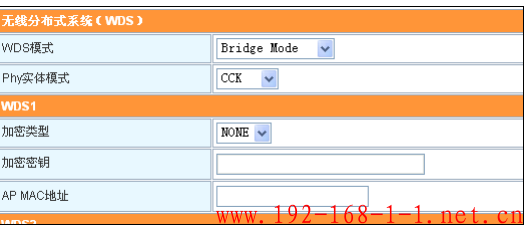
Bridge Mode – 桥接模式 配置参数说明如下表所示:
| 项目 | 描述 |
| 实体模式 | 本路由器提供CCK、OFDM、HTMIX三种实体模式 供用户选择。 |
| 加密类型 | 本路由器提供WEP、TKIP、AES三种加密类型供 用户选择。 WEP:最基本的无线安全加密措施,采用64位 或128位加密密钥的RC4加密算法,保证传输 数据不会以明文方式被截获。 TKIP:使用128位的密钥长度,它变化每个数 据包所使用的密钥,具有足够的密码强度,避 免了碰撞攻击。 AES:提供了比 TKIP更加高级的加密技术, 采用对称分组密码体制。 |
| AP MAC 地址 | 对等无线路由器的MAC地址。 |
WPS设置:个人识别码(PIN)、按钮(PBC)两种保护模式
WPS设置 选择菜单【高级设置】--【无线设置】--【WPS设置】,此界面用来修改WPS设置。它 可以使您的无线客户端在几分钟之内自动同步与路由器的设置,并进行连接。

启用Wi-Fi保护设置后,可以对WPS的相关参数进行配置。

上图显示了配置的WPS信息,包括WPS的目前的状态,WPS的认证模式和加密方式等。 单击页面上的<重设 OOB>按钮,系统将显示WPS的默认值。

用户可以选择个人识别码(PIN)、按钮(PBC)两种保护模式通过WPS连接到路由器。
个人识别码(PIN) 若您在无线网卡(以FUN601为例)中选择的WPS连线设定方式为登录者,您需要将无线网 卡中生成的pin码填入到路由器上述界面的个人识别码的方框内,然后回到无线网卡界面, 点击


